
 ua
ua  English
English  Español
Español  中國人
中國人  Tiếng Việt
Tiếng Việt  Deutsch
Deutsch  Português
Português  Français
Français  भारतीय
भारतीय  Türkçe
Türkçe  한국인
한국인  Italiano
Italiano  Gaeilge
Gaeilge  اردو
اردو  Indonesia
Indonesia  Polski
Polski Shadowrocket - універсальний застосунок для мобільних пристроїв, що працюють на базі iOS і Android, призначений для керування проксі-серверами. Він дає змогу перенаправляти інтернет-трафік через проксі-сервери, що забезпечує обхід географічних обмежень і поліпшення алгоритмів захисту конфіденційності в інтернеті. Завантажити Shadowrocket можна безпосередньо з Google Play Store.
Надалі представлено деякі з ключових можливостей Shadowrocket:
Проте варто зазначити, що безкоштовні проксі часто виявляються неробочими. У таких випадках рекомендується використовувати тільки приватні проксі-сервери від перевірених постачальників.
Ще однією особливістю, яку слід виділити окремо, є вибір додатків на пристрої, для яких буде використовуватися проксі-сервер. Зробити це можна через налаштування. Активувати можна як усі додатки, так і окремо.
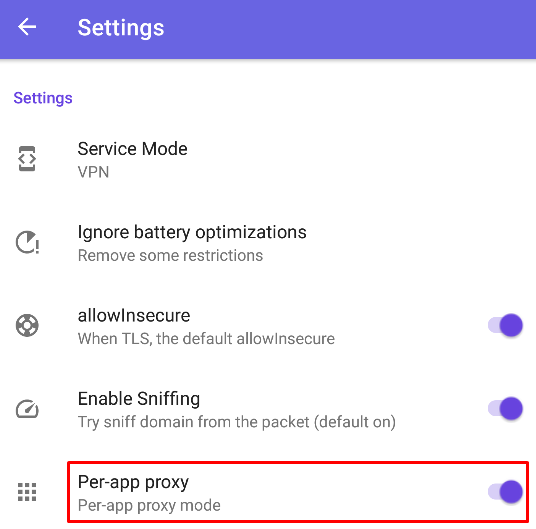
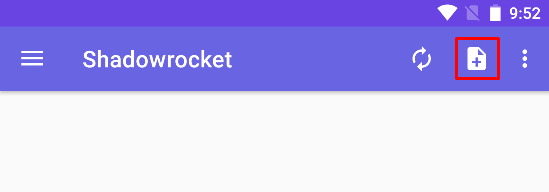
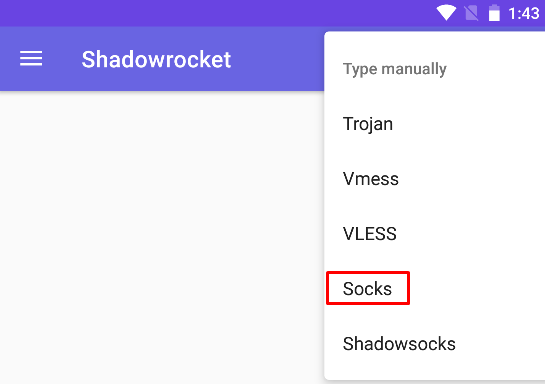
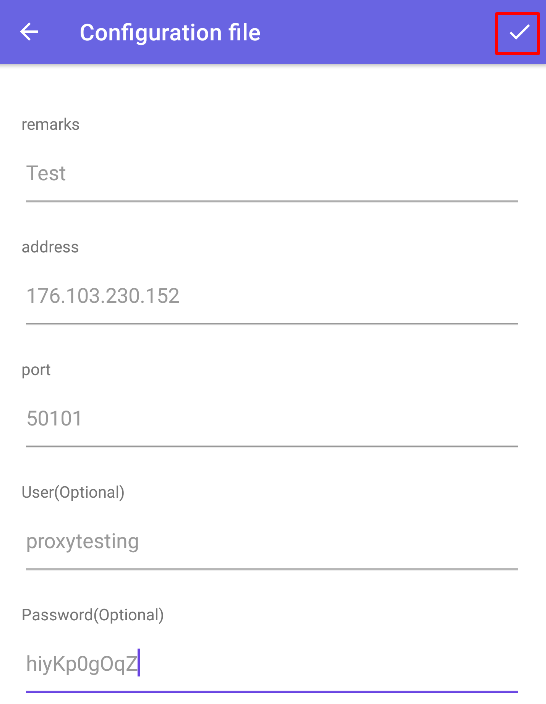
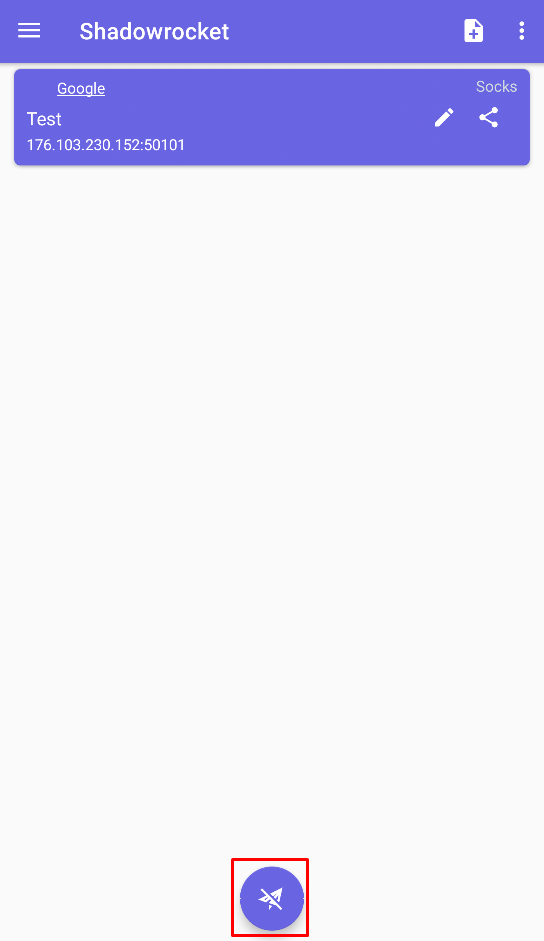
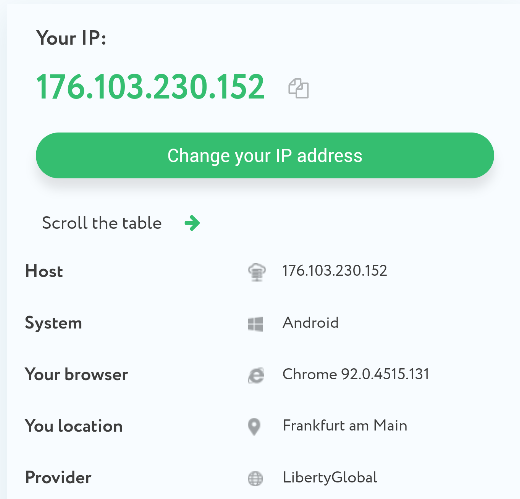
Окремо покажемо можливість створювати групи всередині додатка і розподіляти між ними проксі-сервери, у такий спосіб спрощуючи їхню ідентифікацію та перемикання в процесі роботи.
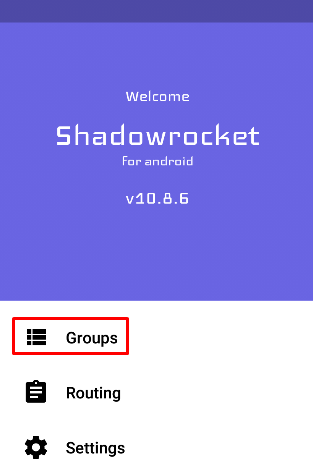
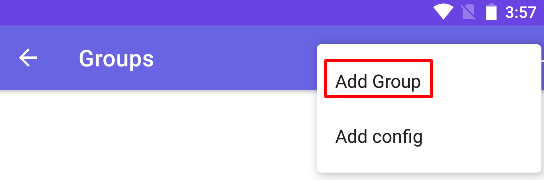
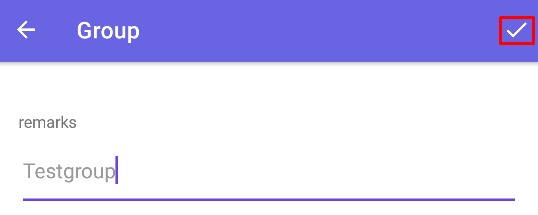
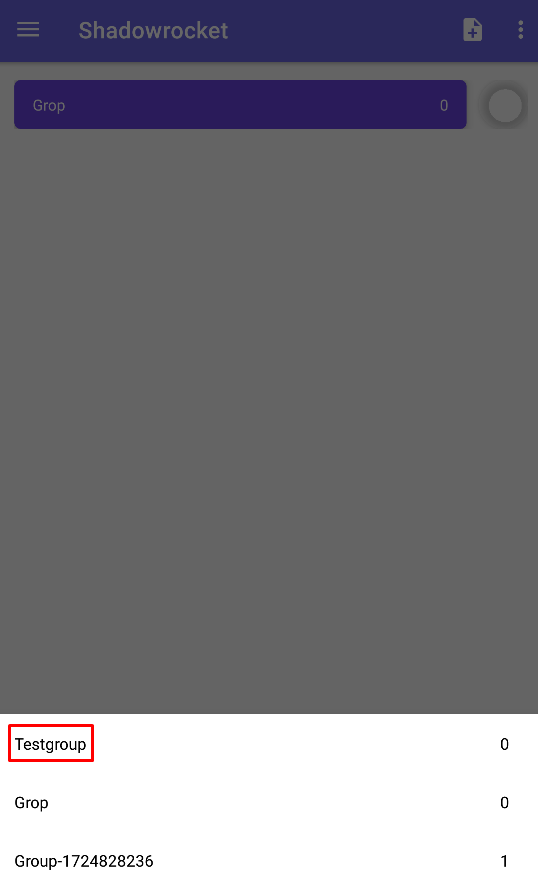
Ця опція буде корисною, наприклад, під час роботи з мультиакаунтами в іграх або ж соціальних мережах та інших ресурсах. Використання приватних проксі-серверів, зі свого боку, забезпечить користувачеві повністю анонімне і приватне інтернет-з'єднання.
Коментарі: 0